From: Learn Axure RP 8 Beta: Print Guides and Configurations(http://www.axure.com/c/blog/166-learn-axure-rp-8-beta-print-guides-configurations.html)
Axure RP 8 增加了一些功能来帮助改善打印的工作流程。现在可以在设计区域中指定和预览打印区域的边界,可以选择哪些页面和模板需要打印,还可以保存多个打印配置项,使其更容易从一个Axure原文件中产出不同的交互输出文档。
打印向导(Print Guides)
如需在设计区中预览打印边界,右键点击画布然后选择“网格和辅助线 > 显示打印辅助线”。然后打印辅助线会按照当前文档“纸张尺寸大小”中的设置来显示(如下图)。
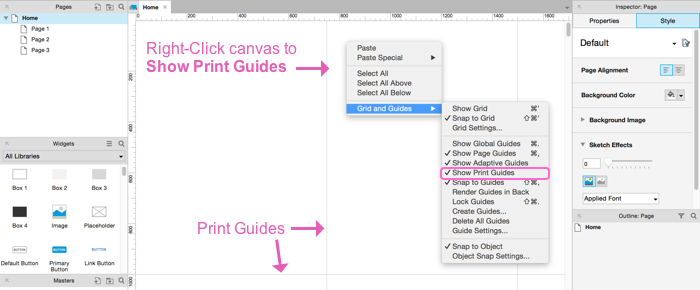
纸张尺寸大小和设置(Paper Size and Settings)
设置纸张尺寸大小时,可从主菜单栏“文件 > 纸张尺寸大小和设置(Paper Size and Settings) 打开设置对话框。

打印配置项(Print Configurations)
点击“文件 > 打印”打开默认打印设置项。
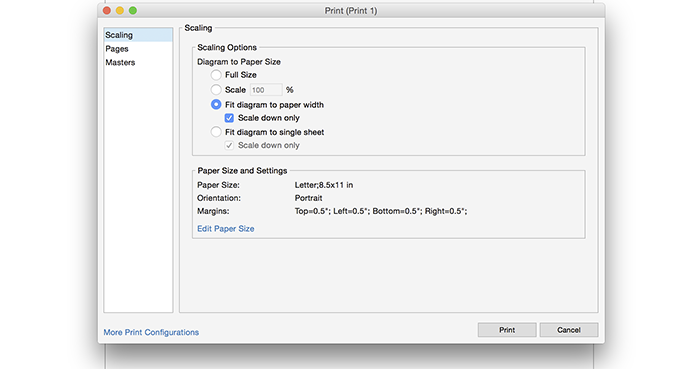
打印对话框的“缩放”部分中提供了以下选项用来缩放图表为纸张尺寸大小:
全尺寸:按图表的完整尺寸打印,不管内容有多高、多宽。“页面”和“模板”部分中可以选择指定哪些需要被打印。
多种打印配置项(Multiple Print Configurations)
如果需要定期打印不同的页面或模板,可以创建不同的打印配置项,这样就无需每次都重新去配置打印属性。
在打印对话框中,点击“更多打印配置”按钮,或主菜单中“导出 > 更多生成器和配置项”打开生成器配置项对话框。
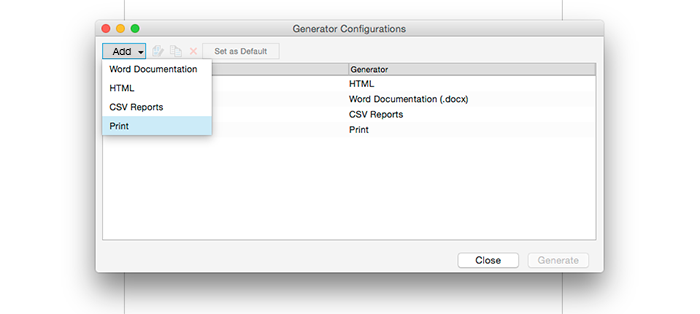
在“添加”下拉列表中选择“打印”。命名新增的配置项,然后点击“生成”即可创建和使用新的打印配置项了。
希望这些打印方面的改进可以帮助更便捷的在电脑和纸面间高效应用原型。
关于Axure RP 8 Beta的更多学习内容:
Axure RP 8 Beta测试版已发布,编组功能,部件样式,预设部件库,设计区域优化,钢笔工具,流程图改进,新动作和动效,新的事件,快照部件,打印指南和配置,在Axure Share中托管团队项目
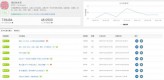 阅读量能达到300W的推文,到底都写了些什么?文章来源:西瓜君(公众号ID:抢新闻,重时效“速度是新闻的第一生命力”对于资讯类地方号来说,内容能够在短时间内引起关注和传播,时效是一个很关键的因素。如果能够在
阅读量能达到300W的推文,到底都写了些什么?文章来源:西瓜君(公众号ID:抢新闻,重时效“速度是新闻的第一生命力”对于资讯类地方号来说,内容能够在短时间内引起关注和传播,时效是一个很关键的因素。如果能够在 不是土豪,也能借势欧洲杯?根据统计,上一届欧洲杯期间,每场比赛高达0.77的收视率,仅次于奥运会,远超其余电视节目。有62.2%的网民明确表示会关注欧洲杯相关话题。面对如此火爆的周期性体
不是土豪,也能借势欧洲杯?根据统计,上一届欧洲杯期间,每场比赛高达0.77的收视率,仅次于奥运会,远超其余电视节目。有62.2%的网民明确表示会关注欧洲杯相关话题。面对如此火爆的周期性体 最新论坛运营推广实战案例+详解方法(2.8万的课)论坛推广难吗一、如何高效的做论坛推广(方法)?1、抢沙发这种很俗的的抢沙发对于操作过论坛推广的朋友应该是非常熟悉不过了,但是,抢沙发主要分为两种,一种是手工抢沙
最新论坛运营推广实战案例+详解方法(2.8万的课)论坛推广难吗一、如何高效的做论坛推广(方法)?1、抢沙发这种很俗的的抢沙发对于操作过论坛推广的朋友应该是非常熟悉不过了,但是,抢沙发主要分为两种,一种是手工抢沙